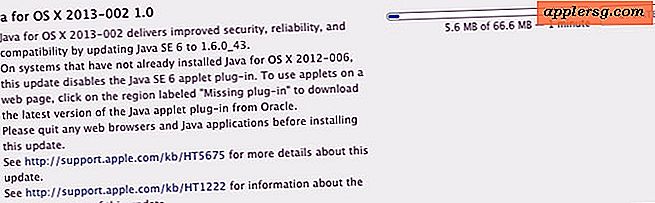iPhone ของฉันจะไม่อ่านซิมการ์ด
iPhone ยังคงใช้งานได้โดยไม่มีซิมการ์ด แต่ไม่สามารถโทรออกหรือรับสายได้ และไม่สามารถใช้เครือข่าย 3G หรือ Wi-Fi ได้หากไม่มี ซิมการ์ดจัดเก็บข้อมูลลูกค้าสำหรับผู้ให้บริการโทรศัพท์มือถือเพื่อให้แน่ใจว่าซิมการ์ดนั้นใช้งานได้ เมื่อ iPhone ไม่สามารถอ่านซิมการ์ดได้ แสดงว่าไม่ได้ใส่การ์ดอย่างถูกต้อง มิฉะนั้นการ์ดอาจเสียหายได้

ปิด iPhone ของคุณโดยกดปุ่ม "Power" ที่ด้านบนของโทรศัพท์ค้างไว้

ค้นหาถาดซิมการ์ดบน iPhone ของคุณ หากคุณมี iPhone ดั้งเดิม 3G หรือ 3GS จะอยู่ที่ด้านบนของ iPhone ระหว่างปุ่มเปิดปิดและแจ็คหูฟัง หากคุณมี iPhone 4 เครื่องจะอยู่ที่ด้านขวาของโทรศัพท์เมื่อหน้าจอหันเข้าหาคุณ

ค่อยๆ เสียบเครื่องมือดีดออกหรือคลิปหนีบกระดาษเล็กๆ ลงในรูเล็กๆ ทางด้านซ้ายของถาดซิมการ์ด ดันเครื่องมือดีดออกและถาดซิมการ์ดจะโผล่ออกมาจากโทรศัพท์ประมาณครึ่งทาง

ดึงถาดซิมการ์ดออกจากโทรศัพท์

นำซิมการ์ดของคุณออกจากถาด ตรวจสอบให้แน่ใจว่าถาดไม่มีฝุ่นและสิ่งสกปรกโดยค่อยๆ เป่าบนถาด

ใส่ซิมการ์ดกลับเข้าไปในถาด และตรวจสอบให้แน่ใจว่าใส่การ์ดในถาดเรียบสนิท ซิมการ์ดมีขอบเอียงที่มุมหนึ่งซึ่งตรงกับขอบเอียงบนถาด ใส่ซิมการ์ดกลับเข้าไปในถาดโดยให้ขอบเอียงของการ์ดตรงกับขอบเอียงของถาด

ใส่ถาดซิมการ์ดกลับเข้าไปใน iPhone ของคุณ แล้วค่อยๆ ดันถาดเข้าหาโทรศัพท์ เมื่อใส่ถาดจนสุดแล้ว ถาดจะถูกล้างออกด้วยด้านบน (หรือด้านข้าง) ของ iPhone

เปิด iPhone ของคุณโดยกดปุ่ม "Power" จนกระทั่งโลโก้ Apple ปรากฏขึ้นบนหน้าจอ เมื่อโทรศัพท์บู๊ตแล้ว ข้อความแสดงข้อผิดพลาดของซิมการ์ดจะหายไป
เคล็ดลับ
หากข้อผิดพลาดของซิมการ์ดยังคงอยู่หลังจากถอดซิมการ์ด นำฝุ่นละอองออกและเปลี่ยนใหม่ ซิมการ์ดอาจเสียหายได้ คุณอาจต้องซื้อซิมการ์ดทดแทนจากผู้ให้บริการโทรศัพท์มือถือของคุณและทำตามขั้นตอนข้างต้นซ้ำ ในการทดสอบว่าคุณจำเป็นต้องซื้อซิมการ์ดใหม่หรือไม่ ให้ลองใส่ซิมการ์ดอื่นที่ใช้งานอยู่ใน iPhone ของคุณและดูว่าข้อความแสดงข้อผิดพลาดหายไปหรือไม่